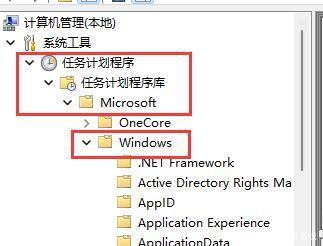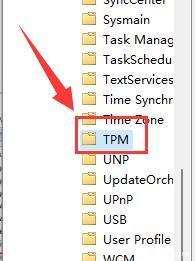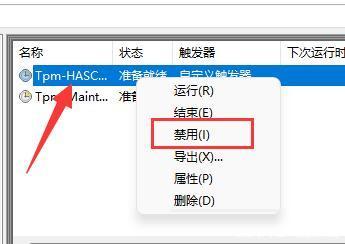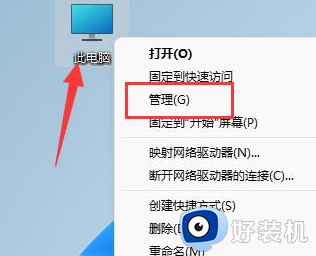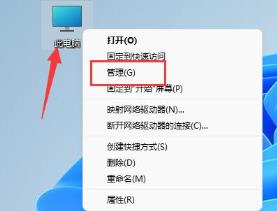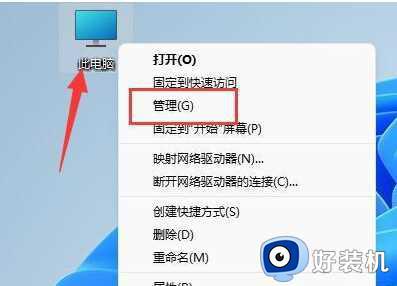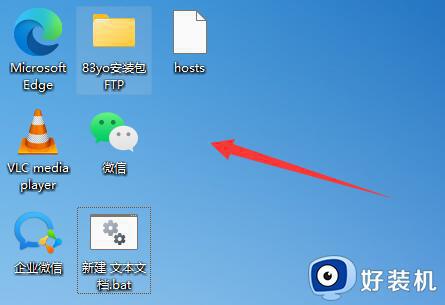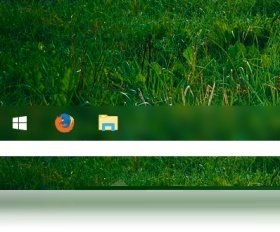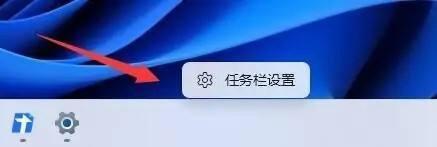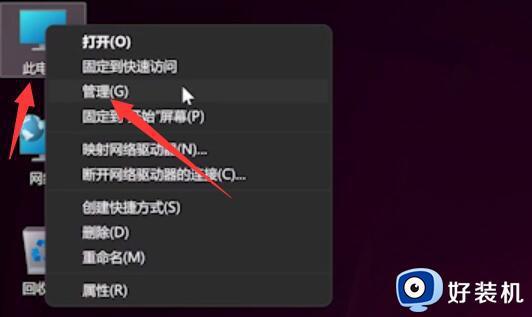win11鼠标漂移乱跑怎么办 win11鼠标漂移乱跳如何修复
时间:2022-06-22 09:29:18作者:xinxin
我们都知道,鼠标作为电脑操作的重要输入设备之一,在使用的过程中难免会遇到一些故障,例如有用户的电脑系统在升级到win11正式版之后,由于系统还不是很完善,导致鼠标在运行过程总是漂移乱跳的情况,那么win11鼠标漂移乱跑怎么办呢?接下来小编就来告诉大家win11鼠标漂移乱跳修复方法。
具体方法:
方法一:
1、首先我们右键“此电脑”,打开“管理”。
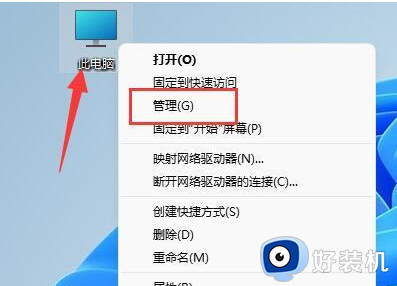
2、接着依次展开其中的“任务计划程序库”-“Microsoft”-“Windows”文件夹。
3、然后在左侧列表下找到“TPM”,点击进入。
4、进入后,右键最上方的任务,将他“禁用”即可。
方法二:
1、如果禁用了任务还是鼠标漂移,可能是软件冲突。
2、根据用户反馈,这可能是由于“translucentTB”导致的,右键将它“退出”即可解决鼠标漂移。
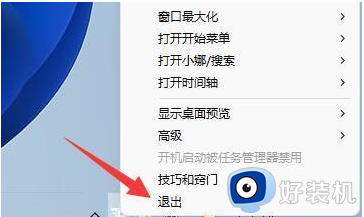
上述就是小编教大家的win11鼠标漂移乱跳修复方法了,有遇到相同问题的用户可参考本文中介绍的步骤来进行修复,希望能够对大家有所帮助。